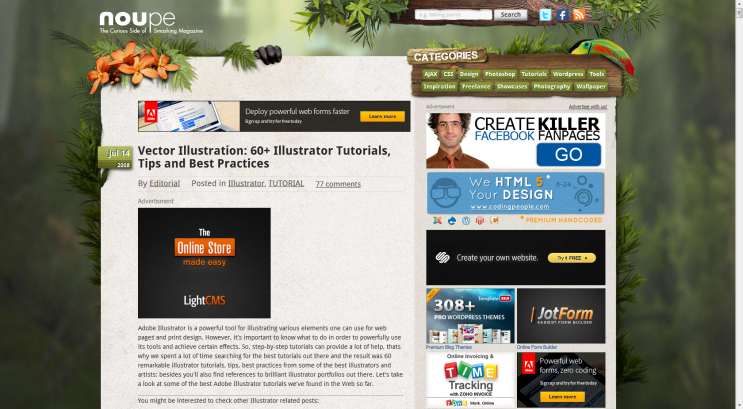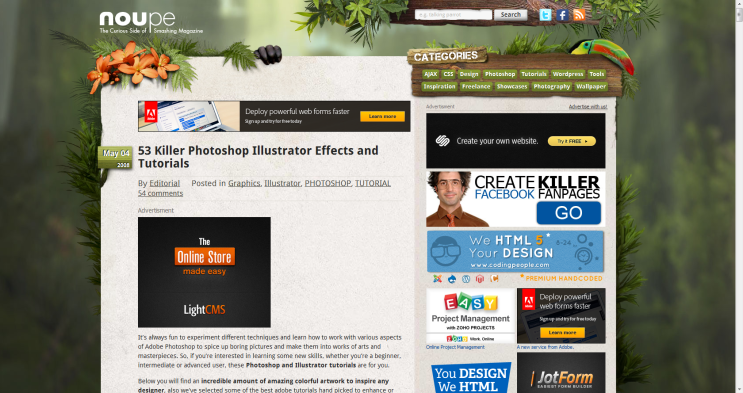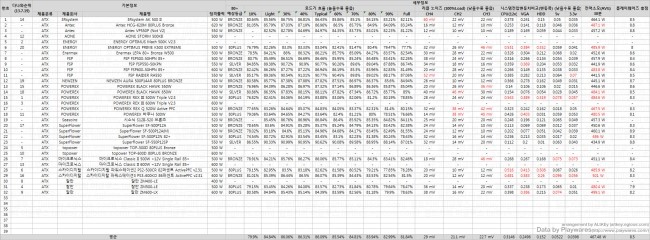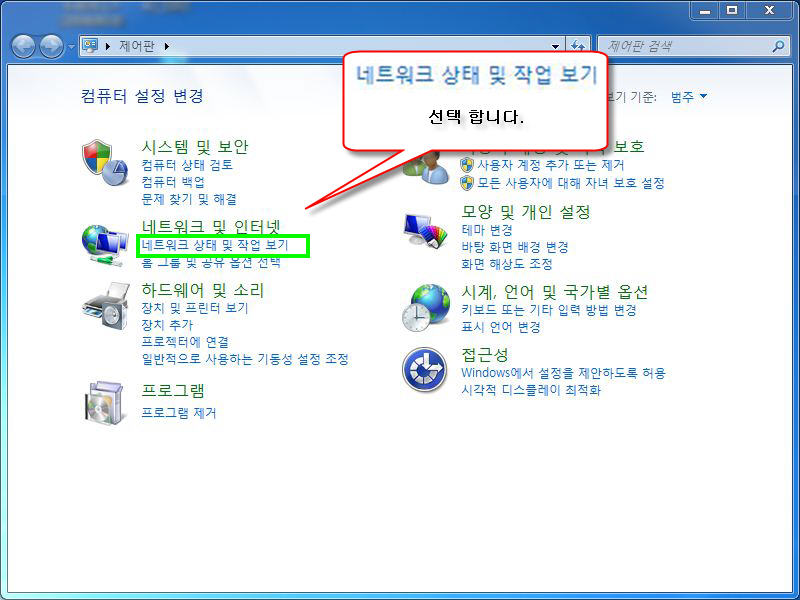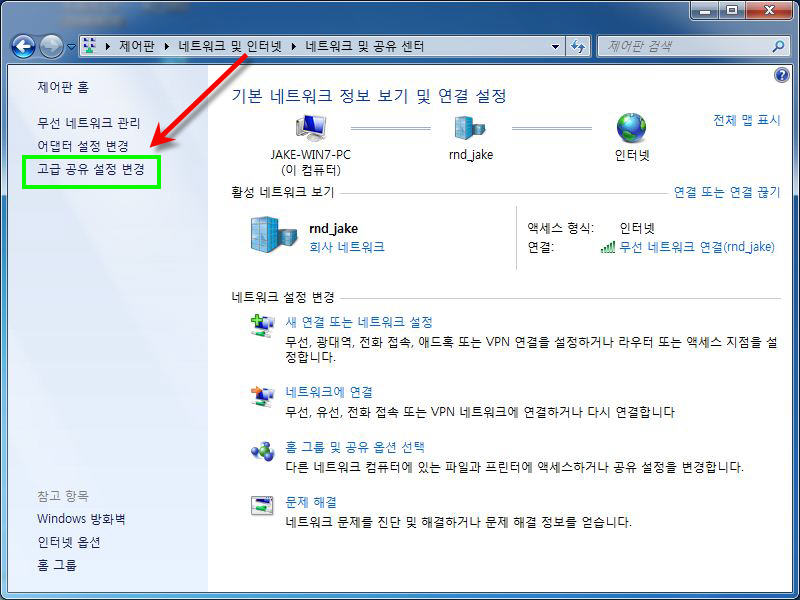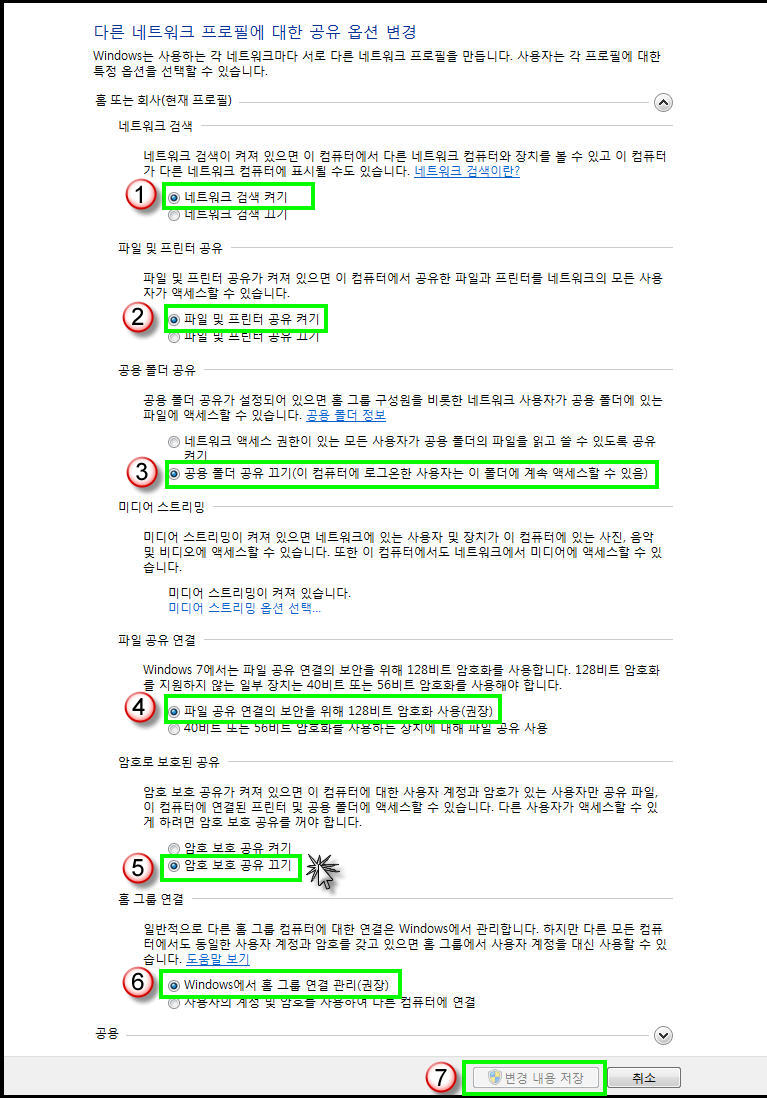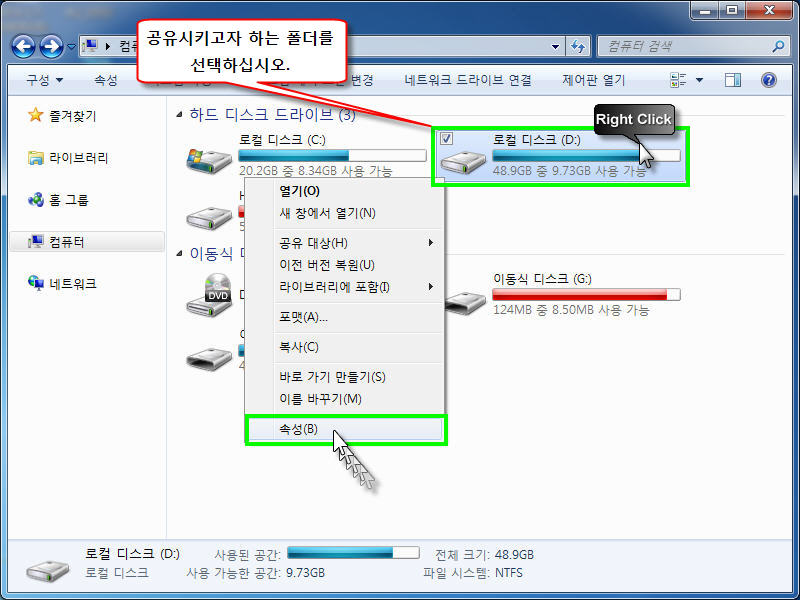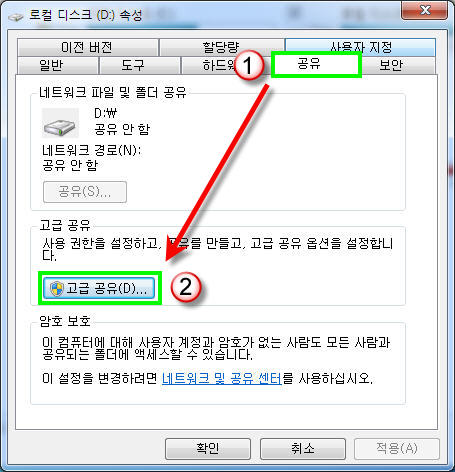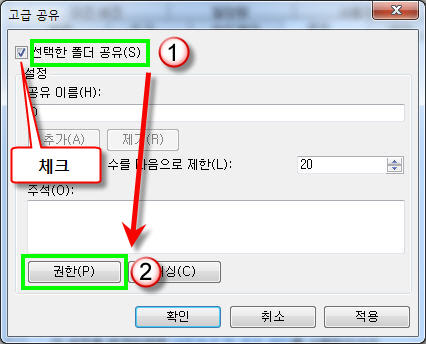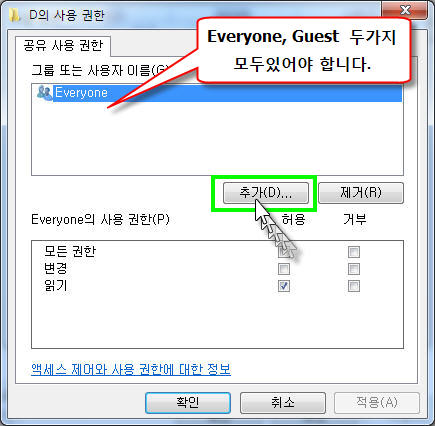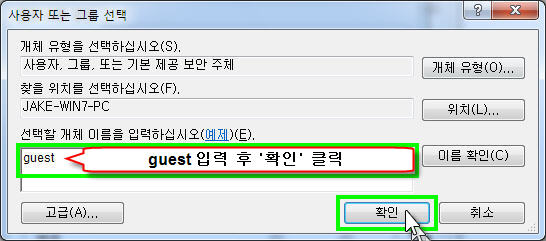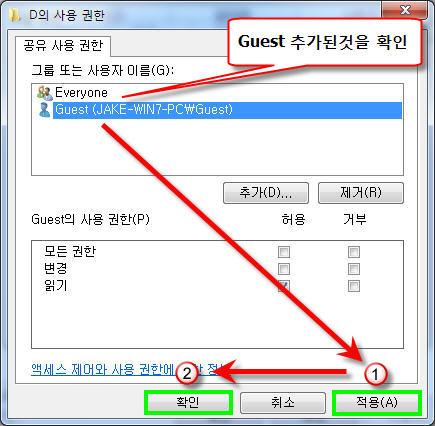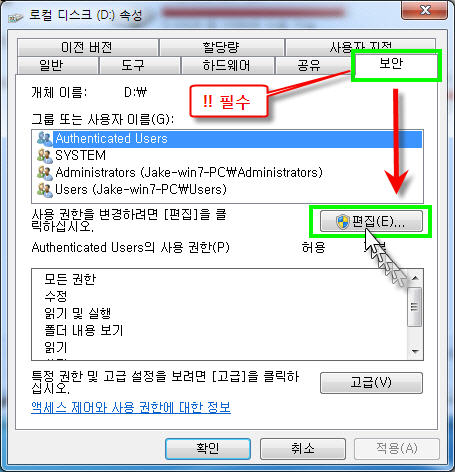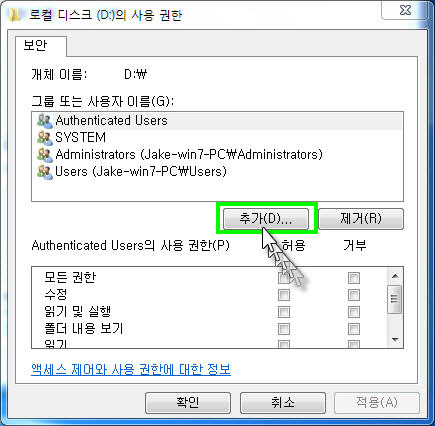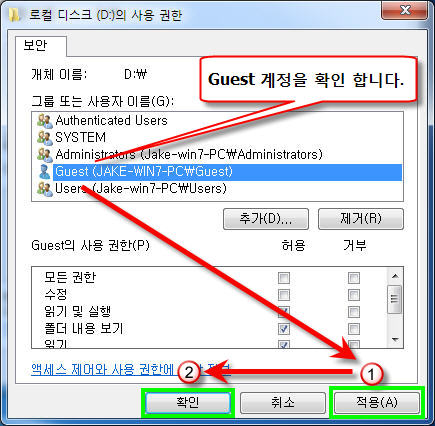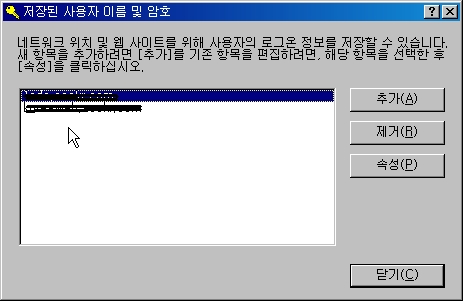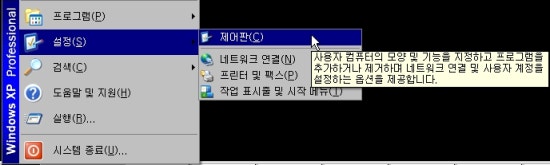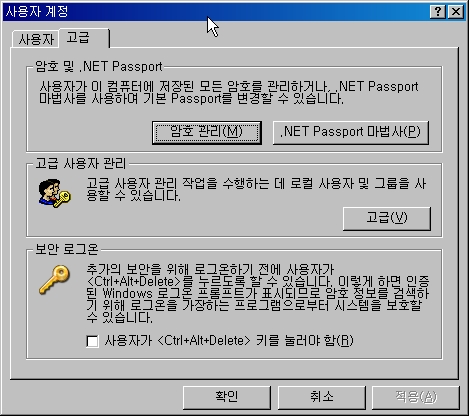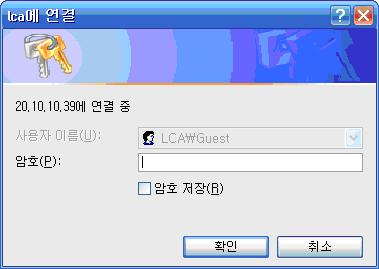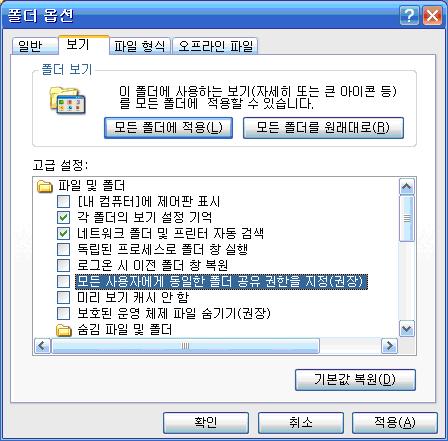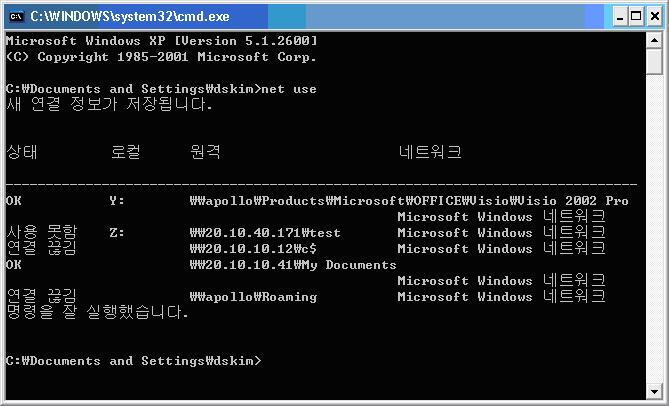※ 유용한 사이트 2014 버전
1. 강추
- http://www.stylechaja.com 연예인이 입은 옷 화장품 어디 브랜드인지 자료 올려주는 사이트 스트리트패션 브랜드도 알려줌
- http://cafe.naver.com/trendhunting 미래의 비즈니스 트렌드와 사업을 공부하는 공간.
- http://thisr.com/ 고화질 HDTV를 인터넷에서 회원가입 필요 없이 무료로 보는 사이트 KBS,SBS,MBC등 지상파는 물론 스포츠,EBS,게임,라디오
- http://grooveshark.com/ 무료 음악 스트리밍 사이트
- http://www.pixlr.com/editor 온라인 포토샵
- http://alryujo.com 무한리필 정보 사이트
- http://couponjaba.com 뷰티업종50%이상 할인쿠폰제공
2. 공부
1) 한국사이트
- http://dadoc.or.kr 신문읽기 사이트
- http://www.ilemonde.com/ 르몽드 디플로마티크(신문같은 거)
- http://164.125.36.47/urimal-spellcheck.html 한국어 맞춤법 검사기
- http://www.yelde.com/ 디자인 관련 사이트
- http://www.coreefrance.com/ 프랑스어 사전
- http://www.saramin.co.kr/zf_user/pds/text-count 이력서 쓸때 도움되는 사이트
- http://cafe.naver.com/anaemo 경제 동향
- http://www.drchoi.pe.kr/canda.htm 정신 건강 자료실
- http://edu.seocho.go.kr/ 서초구청 e교육센터
- http://www.gunsys.com/gunsystem_pilgi.htm 자격증 기출문제
- http://www.comcbt.com/ 자격증 전자문제집 사이트
- http://blog.naver.com/loveis_keep 공부블로그
- http://blog.naver.com/dnjsgl3484 소유 흑향님 공부블로그
- http://www.ilovecontest.com 대회, 공모전 등의 정보
- http://www.designdb.com/ 디자인 데이터 베이스
- http://lang-8.com/ 다른 나라 언어로 일기쓰면, 그 나라 사람들이 첨삭해줌
- http://hiragana.jp 한자로 된 글에 히라가나 달아주는 사이트
- http://qookrabbit.com 유아 교육자료 커뮤니티
2) 외국사이트
- http://www.euronews.net/ 유럽 각종 언어로 된 뉴스 사이트, 동영상, 음성 스크립트 有
- http://www.freedict.com/onldict/fre.html 프랑스어 사전
- http://ocw.mit.edu/OcwWeb/Biology/7-014Spring-2005/VideoLectures/index.htm mit강의 보는 사이트
- http://www.wordreference.com 각종 언어 사전, 구어도 잘 정리되어 있음
- http://www.wikipedia.org 위키피디아
- http://www.ted.com/ 세계 유명 인사들의 강의(영어)
3. 기타
1) 한국사이트
- http://www.kmong.com/ 5000원에 재능을 거래하는 사이트 캐리커쳐,일러스트,번역,연애상담등을 5000원에 할 수 있습니다
- http://www.sati.or.kr/ 공연의 경우 7000원, 전시의 경우 5000원의 관람료를 지원 받을 수 있는 사이트
- http://www.allstarcontest.co.kr/ 각종 분야의 공모전 소식들이 있는 곳입니다
- http://www.missed-call.com/ 걸려온 전화번호가 스팸전화인지 알려주는 사이트
- http://www.idps.co.kr/cost/ 성형 견적 알아보기
- http://www.chal-kak.com/ 사진인화 싸게 하는 곳
- http://www.ticketnara.net/ 티켓나라. 묵혀뒀던 티켓이나 상품권 등을 최고가에 팔수도 있고 싸게 살수도 있는곳
- http://210.96.13.82/bms/web/main.jsp?page=rbi 서울시 시내버스 안내
- http://www.noranbook.net/ 책 가격 비교
- http://www.academyinfo.go.kr/mainAction.do?process=load 대학 학비 비교
- http://blog.naver.com/badpark 윈도우 꾸미기 사이트
- http://barammaneo.com/ 선물 포장
- http://www.saramin.co.kr/zf_user/pds/text-count 자소서 글자 수 세줌
2) 외국사이트
- http://www.archive.org/web/web.php 각종 사이트들의 과거 모습 보여주는 사이트(없어진 사이트도 오케이)
- http://www.keepvid.com 유튜브 영상 다운 받게 해줌
- http://www.instyle.com/instyle/makeover/ 머리하러 가기전, 내사진에
머리 합성해보는 곳
- http://www.imdb.com/ 영화, 드라마, 배우 검색 시, 제작자, 배우정보, 나온 에피 등 자세히 알 수 있음
- http://www.cooliris.com 본인 컴터에 있는 사진, 동영상 등을 3d로 정렬해서 보여줌
- http://www.worldofquotes.com/ 유명 인사들의 어구 찾기
- http://www.freetranslation.com/ 세계 각국 언어를 영어로 번역
4. 다운로드
1) 외국사이트
- http://www.torrentz.com/ 토렌트
- http://www.dafont.com/ 영문폰트 다운
- http://eztv.it 미국 토렌트
- http://www.4shared.com 노래 다운 받는 용도, 찾아보면 영어소설원서도 많음
5. 미용 사이트
1) 한국사이트
- http://www.stylechaja.com 연예인이 쓴 화장품 브랜드 어디 껀지 자료 올려주는 사이트
- http://www.ifacemaker.com/keyword.php 피부 관련 질문답변
- http://www.47kg.co.kr/ 칼로리 사전
2) 외국사이트
- http://bccks.jp/viewer/pb10/9/A/VIEW# 화장법 사이트
6. 사진 관련 사이트
1) 한국사이트
- http://www.flickr.com/
- http://slrclub.com 캐논포럼
- http://www.pixlr.com/editor/ 온라인 포토샵
- http://www.poporo.co.kr/ 온라인 포토샵
2) 외국사이트
- http://wallbase.cc/home 고화질 배경화면 사이트 태그 클릭하면 주제별로 볼 수 있음
- http://www.behance.net/ 일러스트 디자인 사이트
- http://brandonkidd.net/blog/ 웨딩 사진 사이트
- http://metaatem.net/words/ 숫자, 이니셜 이쁜거 많음
- http://interfacelift.com/wallpaper_beta/downloads/date/any/ 바탕화면
- http://browse.deviantart.com/customization/wallpaper/ 바탕화면
- http://www.san-x.co.jp/calender/bn/2009.html 리락쿠마 회사에서 달마다 제공하는 달력
- http://www.sanrio.co.jp/characters/kikilala/calendar.html 리틀트윈스타 달력
- http://www.aranziaronzo.com/present/index.html 캐릭터 달력
- http://www.humancalendar.com/ 사람들이 날짜 들고있는 재미난 달력
- http://www.genopal.com/pic2color 사진에 사용된 색깔 분석 사이트
- http://bentrovatoblog.com/ 주제별 다양한 사진
- http://bonesandbows.tumblr.com/ 다양한 사진
- http://dethjunkie.tumblr.com/ 주제 막론 다양한 사진
- http://ghostsinyourbed.tumblr.com/ 하단좌측에 ←older entries 클릭하면 더 많은 사진!
- http://jjjjound.com/ 잡다한 이미지
- http://www.mintdesignblog.com/
- http://smashinfiny.tumblr.com/ 훈녀들 사진
- http://www.calikartel.com/tim-richardson/ 카테고리별 다양한 사진
- http://en.fotolia.com/ 파워포인트 사진찾기 좋음
- http://www.sumopaint.com/app 온라인 포토샵
- http://www.photoshop.com/express/ 온라인 포토샵
- http://vectormagic.com/home 사진 그림 가공
- http://glitteryourway.com/ 손글씨로 바꿔주는 사이트
- http://www.photofunia.com/ 사진 합성
- http://puricute.com 스티커 사진처럼 이미지 편집
- http://designm.ag/resources/photoshop-actions-touchups/ 사진 보정 사이트
- http://www.alteredadvice.com/30-hottest-textures-for-graphics-
design/ 텍스쳐 모음 사이트
- http://patterns.ava7.com/ 패턴 모음 사이트
- http://pixabay.com/ 저작권 걱정 없는 이미지 사이트
- http://imgur.com/ 사진업로드
- http://www.jpegmini.com/ 사진 용량줄여주는 사이트
7. 영어 공부 사이트
7-1 청취
1) 한국사이트
- http://www.dailyenglish.com 무료 청취학습 있음
2) 외국사이트
- http://www.acapela-group.com/text-to-speech-interactive-demo.html 보이스 웨어(다른나라 언어도 많음)
7-2 리딩
1) 한국사이트
- http://www.readingtc.com/reading/test.html 리딩능력 측정 사이트
2) 외국사이트
- http://thestar.com.my/english/ 칼럼, 영어 사용 시 자주 헷갈리는 것, 틀리는 것에 대해
- http://comics.com/ 외국 카툰
- http://www.newsenglishlessons.com/ 영어뉴스(리스닝, 롸이팅액티비티 有)
7-3 기타
1) 한국사이트
- http://www.wordbreak.net/ 깜박이 영어같은 단어암기 사이트
- http://kr.babelfish.yahoo.com/translate_txt 번역 사이트
- http://www.gohackers.com/html/eng_edu/eng_edu.htm?idx=12 ㅎㅋㅅ 영어 학습 사이트
- http://www.eoneo.com/lang/en/freezone/grammarChecker/ 영어 문법 검사
- http://translate.google.com/ 구글 번역 사이트
- http://englishcube.net/ 영어공부 할 수 있는 온갖 사이트 망라
- http://blog.naver.com/mstarcom1 영어공부, 미국생활 블로그
- http://www.kermijul.pe.kr/ 거미줄어휘
- http://edu.seocho.go.kr/ 무료강의
- http://englishinkorean.com/ 무료영어강의
- http://www.sharedtalk.com/ 외국인 친구 사귀는 곳
2) 외국사이트
- http://www.urbandictionary.com/ 영어 슬랭 사전
- http://www.keybr.com/welcome 영타연습, 속도측정
- http://www.merriam-webster.com 영영 사전
- http://www.uiowa.edu/~acadtech/phonetics/english/frameset.html 발음교정사이트
- http://www.elllo.org 혼자 영어공부하기 좋은 사이트
- http://lingual.net/ 영화로 영어공부
- http://www.breakingnewsenglish.com/ 브레이킹뉴스잉글리쉬, 뉴스, 스크립트, 연습문제등
- http://www.interpals.net/ 외국인 펜팔사이트
- http://www.bbc.co.uk/worldservice/learningenglish/ 비비씨 러닝 잉글리시
- http://www.omegle.com 외국인과 채팅
- http://www.etymonline.com/index.php?search=pursuit&searchmode=none 어원사전
- http://www.homestarrunner.com/ 영어만화
- http://www.bbc.co.uk/worldservice/learningenglish/ 영국식영어공부
- http://www.soundsofenglish.org/ 영어발음공부
- http://www.bbc.co.uk/iplayer/radio BBC라디오
- http://storynory.com/ 영국식영어동화
- http://learnenglish.britishcouncil.org/en/elementary-podcasts 일상영국식영어
- http://www.britishcouncil.org/ 영국문화원영어자료
- http://www.storylineonline.net/ 연예인이책읽어주는사이트
- http://www.wsradio.com/ 외국라디오
8. 오락 사이트
8-1 영화, TV, 책 등
1) 한국사이트
- http://glas.kr/app/toon/viewToonList?size=10&page=3 다양한 웹툰들을 한자리에서 구독할 수 있는 사이트(링크 형식)
- http://www.youefo.com/film 독립영화를 모아 온라인에서 상영해주는 사이트
- http://www.imdj.net/ 만화 보는 사이트, 음악다운 가능. 낮엔 속도 느린 경향
- http://www.netsko.com/ 드라마, 쇼프로
- http://www.wurinet2.com/?mid=drama 드라마 예능
- http://www.dakbonsa.com/ 티비 프로그램 다운
- http://www.nick.co.kr/SB/video/list.php 스폰지밥 보는 사이트
- http://gall.dcinside.com/list.php?id=f_drama 디씨 기타 미드 갤러리
- http://www.newsstand.co.kr/ 잡지 보는 사이트
- http://www.golibrary.go.kr 경기도 사이버 도서관(e북, 오디오북 등 자료 방대)
- http://www.moazine.com/campaign.asp 잡지 무료 보기
- http://www.sdmljalib.or.kr:444/ 서대문구 시립 이진아 기념 도서관 디지털 도서관
- http://www.ylib.or.kr/ 인천광역시립 영종도서관 디지털도서관(각종 강의
컨텐츠)
- http://www.1pagestory.com 한단설
- http://subtitles.tistory.com/ 디씨갤러들의 자막 자료
- http://subtitles.tistory.com/ 기미갤 파생 자막 자료 사이트
2) 외국사이트
- http://pages.tvunetworks.com/watchTV/index.html 외국 티비 실시간
- http://www.tastekid.com/ 음악/영화추천사이트(영화 검색하면 비슷한 영화 추천해주는)
- http://www.metacritic.com 비평 점수화 사이트, 내취향에 맞는 영화 고르기 편함
- http://www.rottentomatoes.com 위 사이트와 비슷
- http://shooter.cn 중국사이트 각종 자막자료 빠르게 올라옴
- http://www.subscene.com 최고 데이터베이스를 자랑하는 자막사이트
8-2 심심풀이
1) 한국사이트
- http://kr.akinator.com/ 좋아하는 연예인 맞추는 사이트
- http://jsign24.cafe24.com/u160/barcode/ 바코드 만들기
- http://www.tarotcafe.net/index.php 타로(회원가입)
- http://club.cyworld.com/club/main/club_main.asp?club_id=51694095# 남자들 여자들의 심리가 궁금할 때 익명방 참고
2) 외국사이트
- http://www.drawball.com 외국사람들과 낙서하고 노는 사이트
- http://www.lunchtimers.com/game/?
game=scratchpad&roomid=room1 외국사람들과 낙서하고 노는 사이트 낙서
한 것 금방 지워짐
- http://www.lunchtimers.com/game/?
game=scratchpad&roomid=room2 외국사람들과 낙서하고 노는 사이트 낙서한 것 금방 지워짐
- http://www.lunchtimers.com/game/?game=scratchpad&roomid=room3 외국사람들과 낙서하고 노는 사이트 낙서한 것 금방 지워짐
- http://www.zefrank.com/scribbler/scribblertoo/ 그림 그리는 사이트
- http://www.omegle.com/ 외국 채팅 사이트
- http://www.eslfast.com/robot/english_tutor.htm 컴퓨터랑 채팅하는 사이트
- http://kr.miraino.jp/ 미래 사진 볼수 있는 사이트
- http://uremon.com/life_graph/ 인생굴곡 사이트
- http://elfyourself.jibjab.com/ 얼굴사진 넣어서 춤추게(혹은 다른행동하게) 하는 사이트
- http://wigflip.com/signbot/ 전광판 만들기
- http://www.sketchswap.com/ 내가 그린 그림이랑 남이그린 그림이랑 서로 교환(랜덤)
- http://bomomo.com/ 컴터로 그림 그리기 사이트
- http://community.livejournal.com/ohnotheydidnt/ 외국 가십 블로그(우리SD같이 웃긴 느낌이라함)
- http://www.ew.com/ew 미국 프로그램, 연예계 이야기
- http://www.televisionwithoutpity.com/index.php 외국 티비프로 리뷰 까칠하지만 재밌어
8-3 게임, 운세
1) 한국사이트
- http://www.gamemarble.com/
- http://www.gameangel.com/
- http://zuzunza.joins.com/
- http://www.yuksul.com/saju/free_name.html 무료 이름풀이
- http://www.insidedream.net 꿈해몽
- http://cafe.naver.com/guidegame 조합퍼즐같은 게임 많음!!! 강추
- http://www.roiworld.com/fashion/new-dress-up/ 옷입히기 게임
2) 외국사이트
- http://en.akinator.com/ 스무고개 사이트
- http://www.miniclip.com/games/8-ball-quick-fire-pool/en/ 포켓볼게임
8-4 스포츠
1) 한국사이트
- http://www.inning.co.kr/ 롯닝, 야구 사설
- http://www.nohitnorun.com/ 야구만화
- http://www.serieamania.com/ 이탈리아 축구자료
2) 외국사이트
- http://www.fbtz.com 전세계 축구경기 다뜸
9. 음악 사이트
1) 한국사이트
- http://jukebox.kwzf.net/
http://jaro.kr/ 전세계 무료 Tv 보기
대부분 잘 모르는 영화 무료로 보기 3가지 방법 정리
1. 컴에서 가입 or 다운없이 영화 공짜로 보기
베이코리안즈
http://baykoreans.net/index.php
http://dongyoungsang.com/index.php
(두개 같은 사이트임.)
TV 프로(예능/드라마 등)+ 영화 공짜로 볼 수 있는 사이트.
영화 최신 것들(2014년 플랜맨도 있음) 많이 올라와 있고, 또 금방금방 업뎃댐.
재생화면 크고 버퍼링 없음.
화질은 Todou으로 보는 게 젤 나음 (써보면 뭔소린 지 아심ㅋ)
다시보기
TV 프로(예능/드라마 등)+영화도 공짜로 볼 수 있는 사이트
위에 사이트랑 비슷. 사이트 이름이 걍 ‘다시보기’임ㅋㅋㅋ
여기는 영화보다는 TV쪽이 자료가 많은데 영화도 나름 괜춘해요.
옛날 영화도 꽤 많은 게 장점이고, 최신 업뎃도 아주 빠른 편.
곰TV 무료관
http://www.gomtv.com/myfriends/ppang.gom
곰TV사이트에 아예 영화 무료로 볼 수 있는 ‘무료관’이라는 게 있음.
곰TV 가입해야 되긴 한데 가입절차 아주 간단.
가입해야 되는 대신 화질 개굳!!
매주 금욜마다 무료영화리스트 업뎃됨.
2. 앱에서 가입 or 다운없이 영화 공짜로 보기
일단 여기서 미리 알아야 될 게 있음.
실제로 앱 이미 깔아논 사람들은 사용할 수 있는데
구글플레이/앱스토어에서 사라지는 경우가 있음. 저작권땜에 짤리는 듯함.
참고로, '오늘의 tv' 'allthedrama' 이거 두개가 젤 좋음.
근데 지금 짤린 상태고 간간이 뜨니깐 참고.
이 두개 앱은 화질 개굳, 버퍼링 없고, 암튼 보기 짱짱편함.
(전 예전에 다운받아놔서 완전 애용중ㅋ)
나머지 짜친 앱들 2개가 있긴 함.
원리는 ‘유투브에 뜬 영화로 연결’해 주는 거고
영화마다 짤린 것, 아닌 것 있어서 보고 싶은 거 다 보기는 어려움..
그래도 옛날영화는 버퍼링없이 볼 수 있어서 일단 추천해옹
무료영화보기 (무료어플)
https://play.google.com/store/apps/details?id=com.vodtheme.android.freemovie&hl=ko
korean films (무료어플)
https://play.google.com/store/apps/details?id=com.mobilemerit.ko&hl=ko
3. 무료시사회에서 영화 공짜로, 미리 보기
영화는 무조건 영화관에서! 하는 사람들은 무료시사회가 사실 가장 좋은 찬스임.
생각보다 무료시사회 자주 진행하고, 쉽게 당첨되는 데가 은근 많아요ㅋ
왓챠 (무료어플)
https://play.google.com/store/apps/details?id=com.frograms.watcha&hl=ko
얘네는 원래 영화추천하는 앱인데 영화 이벤트를 엄청나게 많이 함.
가입해야 되긴 한데 이멜/비번/이름만 입력하면 걍 끝임.
1달에 시사회 10개 정도 하고 그래비티, 호빗, 로보캅같은 좋은 영화들 많이 함.
글고 앱 자체가 고퀄이라 좀 쓸만함.
참고로 여기서 로보캅 시사회 당첨되서 어제 다녀옴요 ㅋㅋ나름 볼만한데 결말이 ㅄ...
씨네21 (본업은 영화잡지사)
http://www.cine21.com/event/lists
얘네 홈피에서 정기적으로 시사회/예매권 이벤트를 많이 함.
근데 가입이 왓챠애들보다는 좀 빡셈.
그대신 별별 영화 시사회를 다 함. 대작이든 예술영화든 1달에 15-20개 정도?
여기서 만추(현빈이랑 탕웨이 나온 영화)시사회 당첨되서 다녀왔었는데 배우무대인사도 있었음.
아무래도 영화잡지사다 보니 좀 끈이 있어서 이런 배우초대 같은 거 자주 하는 듯함요.
'컴퓨터 > Tip' 카테고리의 다른 글
| 강좌 사이트 (0) | 2014.02.03 |
|---|---|
| 컴퓨터 업그레이드 관련 정리 (파워) (0) | 2014.02.03 |
| 컴퓨터 업그레이드 관련 정리 (SSD, HDD) (0) | 2014.02.03 |
| 컴퓨터 업그레이드 관련 정리 (VGA) (0) | 2014.02.03 |
| 컴퓨터 업그레이드 관련 정리 (MainBoard - 헤즈웰 메인보드 칩셋 차이) (0) | 2014.02.03 |